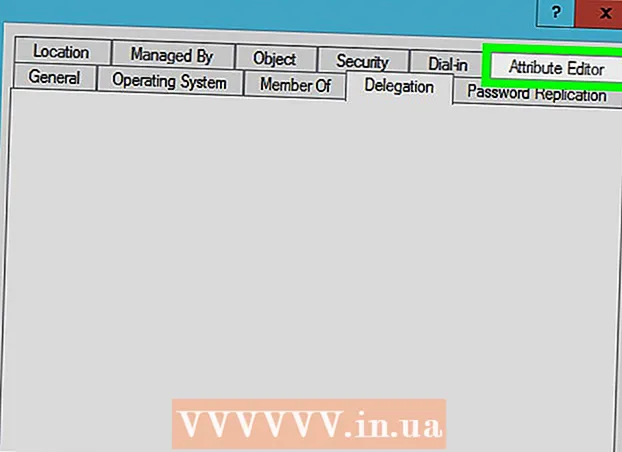Автор:
William Ramirez
Дата Створення:
24 Вересень 2021
Дата Оновлення:
1 Липня 2024
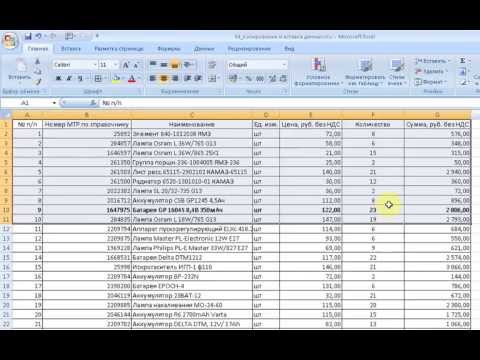
Зміст
- кроки
- Частина 1 з 3: Як підготуватися до копіювання
- Частина 2 з 3: Як скопіювати окремий файл
- Частина 3 з 3: Як скопіювати файли з папки
- Поради
- попередження
З цієї статті ви дізнаєтеся, як в Windows копіювати окремі файли і файли з папки за допомогою командного рядка.
кроки
Частина 1 з 3: Як підготуватися до копіювання
 1 Визначте, де знаходиться файл. Необхідно з'ясувати, в якому каталозі зберігається файл, щоб вказати його в командному рядку.
1 Визначте, де знаходиться файл. Необхідно з'ясувати, в якому каталозі зберігається файл, щоб вказати його в командному рядку. - Щоб знайти каталог, в Провіднику перейдіть в папку з файлом, а потім клацніть по адресному рядку у верхній частині вікна Провідника.
- Більшість файлів знаходиться в наступному каталозі: [буква диска]: Користувачі [ім'я користувача] (наприклад, «C: Користувачі Іван»). В цьому каталозі зберігаються практично всі файли, створені користувачем.
- Наприклад, файл на робочому столі знаходиться в наступному каталозі: «C: Користувачі Іван Робочий стіл», а файл в папці «Документи» в каталозі «C: Користувачі Іван Документи».
 2 Запишіть ім'я файлу. Це необхідно, щоб скопіювати файл. Майте на увазі, що командний рядок враховує регістр букв, тому правильно запишіть ім'я файлу.
2 Запишіть ім'я файлу. Це необхідно, щоб скопіювати файл. Майте на увазі, що командний рядок враховує регістр букв, тому правильно запишіть ім'я файлу.  3 Відкрийте меню «Пуск»
3 Відкрийте меню «Пуск»  . Натисніть на логотип Windows в нижньому лівому кутку екрана.
. Натисніть на логотип Windows в нижньому лівому кутку екрана.  4 Введіть командна строка. Розпочнеться пошук утиліти «Командний рядок».
4 Введіть командна строка. Розпочнеться пошук утиліти «Командний рядок».  5 Натисніть «Командний рядок»
5 Натисніть «Командний рядок»  . Ви знайдете цей значок у верхній частині меню «Пуск». Відкриється вікно командного рядка.
. Ви знайдете цей значок у верхній частині меню «Пуск». Відкриється вікно командного рядка. - Майте на увазі, що на загальнодоступному комп'ютері (наприклад, в школі) ви не зможете відкрити командний рядок.
Частина 2 з 3: Як скопіювати окремий файл
 1 Введіть команду для переходу в інший каталог. Введіть cd, А потім натисніть Пропуск; клавішу ↵ Enter не натискайте.
1 Введіть команду для переходу в інший каталог. Введіть cd, А потім натисніть Пропуск; клавішу ↵ Enter не натискайте.  2 Введіть каталог, в якому знаходиться потрібний файл.
2 Введіть каталог, в якому знаходиться потрібний файл. 3 натисніть ↵ Enter. У командному рядку ви перейдете в зазначений каталог.
3 натисніть ↵ Enter. У командному рядку ви перейдете в зазначений каталог.  4 Введіть команду для копіювання файлу. Введіть copy, А потім натисніть Пропуск; клавішу ↵ Enter не натискайте.
4 Введіть команду для копіювання файлу. Введіть copy, А потім натисніть Пропуск; клавішу ↵ Enter не натискайте.  5 Введіть ім'я файлу. Введіть ім'я файлу, а потім натисніть Пропуск. Ім'я файлу введіть з розширенням файлу (наприклад, .txt в разі текстового файлу). клавішу ↵ Enter не натискайте.
5 Введіть ім'я файлу. Введіть ім'я файлу, а потім натисніть Пропуск. Ім'я файлу введіть з розширенням файлу (наприклад, .txt в разі текстового файлу). клавішу ↵ Enter не натискайте. - Якщо в імені файлу є прогалини, в лапках. Наприклад, ім'я файлу «Pickles are Good.txt» в командному рядку потрібно ввести так: Pickles "" are "" Good.txt.
 6 Введіть кінцевий каталог. Введіть каталог (наприклад, C: Користувачі [ваше ім'я користувача] Робочий стіл, В який буде скопійований файл.
6 Введіть кінцевий каталог. Введіть каталог (наприклад, C: Користувачі [ваше ім'я користувача] Робочий стіл, В який буде скопійований файл. - Якщо не ввести кінцевий каталог, файл буде скопійований в ваш персональний каталог (наприклад, «C: Користувачі [ваше ім'я користувача]»).
 7 натисніть ↵ Enter. Файл буде скопійовано в зазначений каталог. Щоб відкрити скопійований файл, перейдіть у відповідний каталог у вікні Провідника.
7 натисніть ↵ Enter. Файл буде скопійовано в зазначений каталог. Щоб відкрити скопійований файл, перейдіть у відповідний каталог у вікні Провідника.
Частина 3 з 3: Як скопіювати файли з папки
 1 Перейдіть в каталог з папкою. Введіть cd, Натисніть Пропуск, введіть каталог з папкою і натисніть ↵ Enter.
1 Перейдіть в каталог з папкою. Введіть cd, Натисніть Пропуск, введіть каталог з папкою і натисніть ↵ Enter. - Наприклад, щоб скопіювати файли з папки «Example», яка знаходиться на робочому столі, введіть каталог C: Користувачі Іван Робочий стіл.
 2 Введіть команду robocopy. Введіть robocopy, А потім натисніть Пропуск; клавішу ↵ Enter не натискайте.
2 Введіть команду robocopy. Введіть robocopy, А потім натисніть Пропуск; клавішу ↵ Enter не натискайте.  3 Введіть ім'я папки. Введіть ім'я папки, файли з якої ви хочете скопіювати, а потім натисніть Пропуск. клавішу ↵ Enter не натискайте.
3 Введіть ім'я папки. Введіть ім'я папки, файли з якої ви хочете скопіювати, а потім натисніть Пропуск. клавішу ↵ Enter не натискайте. - Якщо в імені папки є прогалини, в лапках.
 4 Введіть кінцевий каталог. Введіть каталог, в який ви хочете скопіювати файли з папки.
4 Введіть кінцевий каталог. Введіть каталог, в який ви хочете скопіювати файли з папки. - Якщо у вихідній і кінцевій папках багато файлів, вони перемішуються, тому що сама вихідна папка скопійована не буде.
 5 натисніть ↵ Enter. Файл з вихідної папки будуть скопійовані в кінцеву папку.
5 натисніть ↵ Enter. Файл з вихідної папки будуть скопійовані в кінцеву папку.
Поради
- Щоб скопіювати всі файли, які знаходяться в каталозі, введіть команду copy * [тип файлу] (Наприклад, copy *. txt).
- Щоб створити кінцеву папку і скопіювати в неї відразу кілька файлів, введіть каталог кінцевої папки (включаючи саму кінцеву папку) в поєднанні з командою «robocopy».
- Якщо скопіювати файли, які знаходяться на робочому столі, в нову папку, вона буде перейменована в «Робочий стіл».
попередження
- Копіювати файли і папки через командний рядок досить ризиковано, якщо ви не знаєте, що робите. Не чіпайте папки і файли, призначення яких вам невідомо.